安卓系统磁盘管理在哪找,快速定位生成路径详解
手机里的安卓系统,是不是有时候让你觉得磁盘空间不够用,想好好管理一下呢?别急,今天就来手把手教你,如何在安卓系统中找到那个神秘的磁盘管理功能!
一、探索安卓系统的小秘密
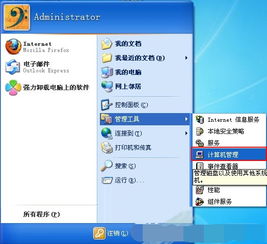
首先,你得知道,安卓系统的磁盘管理功能并不像苹果那样直接放在设置里。它隐藏在一个不起眼的地方,需要你耐心地探索。那么,它到底藏在哪里呢?
二、解锁磁盘管理的神秘之门
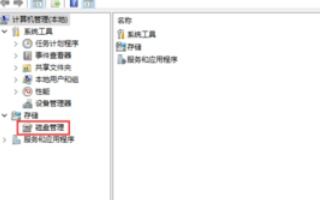
1. 进入“设置”:打开你的安卓手机,找到那个看起来像齿轮的“设置”图标,点进去。
2. 找到“存储与USB”:在设置菜单中,向下滚动,直到看到“存储与USB”这一项,点击它。
3. 查看存储空间:进入“存储与USB”后,你会看到一个“存储空间”的选项,点击它。
4. 探索磁盘管理:在这里,你可能会看到一个“管理存储空间”的选项,或者是一个类似“存储管理”的选项。点击它,就能进入磁盘管理的界面了!
三、磁盘管理功能大揭秘
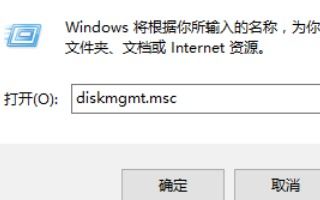
进入磁盘管理界面后,你会有以下几个选项:
1. 存储空间:这里会显示你手机的总存储空间、已用空间和可用空间。你可以看到哪些应用占用了最多的空间。
2. 应用管理:在这里,你可以看到所有安装的应用,并查看它们各自的存储占用情况。点击某个应用,还可以选择卸载或移动到SD卡。
3. 照片和视频:这个选项会显示你手机中的照片和视频存储情况,你可以选择清理或备份。
4. 下载:这个选项会显示你下载的文件,包括音乐、文档等。
5. 云和账户:如果你有使用云服务,比如Google Drive,这里也会显示相关的存储情况。
四、如何清理磁盘空间
1. 卸载不必要的应用:在应用管理中,你可以看到哪些应用占用了最多的空间。对于那些你很少使用的应用,可以考虑卸载它们。
2. 清理缓存:在应用管理中,点击某个应用,然后选择“存储”,你可以在那里看到应用的缓存大小。点击“清除缓存”,就可以释放这部分空间。
3. 备份重要数据:将照片、视频等重要数据备份到云服务或电脑上,这样就可以删除手机中的文件,释放空间。
4. 清理下载文件:在下载选项中,你可以看到所有下载的文件。对于不再需要的文件,可以删除它们。
五、
通过以上步骤,相信你已经学会了如何在安卓系统中找到磁盘管理功能,并且掌握了如何清理磁盘空间的方法。现在,让你的手机焕然一新,告别空间不足的烦恼吧!记得定期清理磁盘,让你的手机始终保持最佳状态哦!
